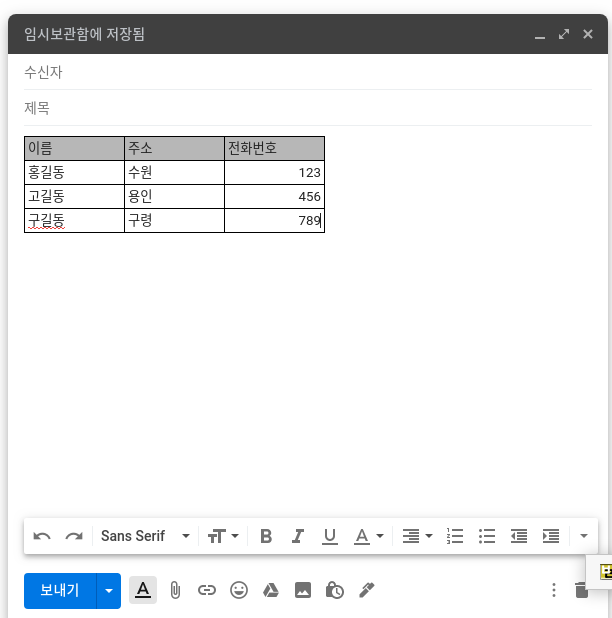지메일에서 표를 추가 하는 방법
IT,PC,모바일,스마트폰 정보와 팁 그리고 제품리뷰와 생활정보
지메일에서 표를 추가 하는 방법
혹시 지메일을 많이 사용을 하시나요? 저는 지메일을 많이 사용을 하는데요. 지메일을 사용하면서 아웃룩 같은 메일 클라이언트 프로그램을 이용하지 않고 바로 웹에서 메일을 쓸때도 많이 있습니다. 그럴때 가끔 표를 추가를 해야 하는 경우가 있는데요. 지메일 새 메일 쓰기를 보면 표를 추가하는 메뉴는 없습니다.
그래서 이번 포스팅에서는 아주 간단한 방법으로 지메일에서 표를 추가 하는 방법에 대해서 알아 보려고 합니다. 아마 눈치 채신분들도 있을거 같은데요. 지메일에서 웹에서 메일을 쓸때 표를 추가 하는 방법은 정말 간단합니다.
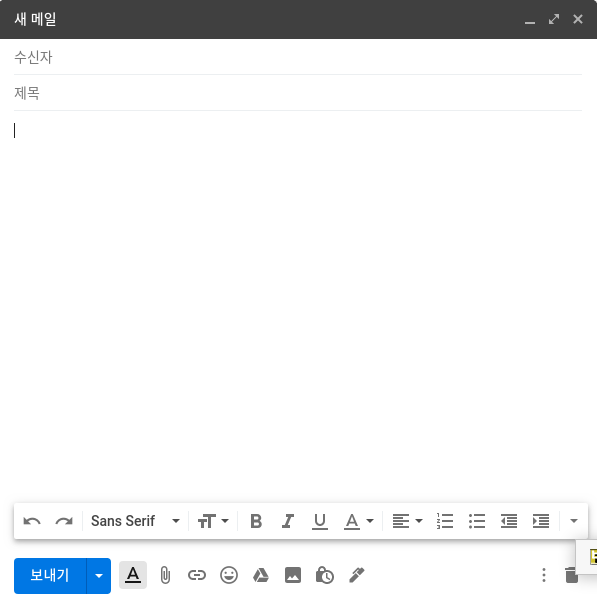
일단 일반적으로 지메일에서 새 메일 쓰기를 하게 되면 위에 보시는것처럼 텍스트 스타일은 변경 할수가 있지만 표를 추가 하는 메뉴는 보이지 않습니다. 그러면 어떻게 하면 될까요? 매우 간단한데요. 바로 엑셀이나 구글 스프레드시트 에서 표를 만들어서 복사한후에 붙여 넣기만 하면 됩니다. 정말 간단하지 않나요?
실제로 아래 캡처 이미지를 보시면 엑셀에서 표를 생성해서 그대로 지메일에 붙여 넣었더니 표 속성 그대로 지메일에 붙여 넣기가 가능했습니다. 이렇게 어떤 형태든지 엑셀에서 표를 만들면 지메일에서 사용이 가능 하다는 거죠 ^^
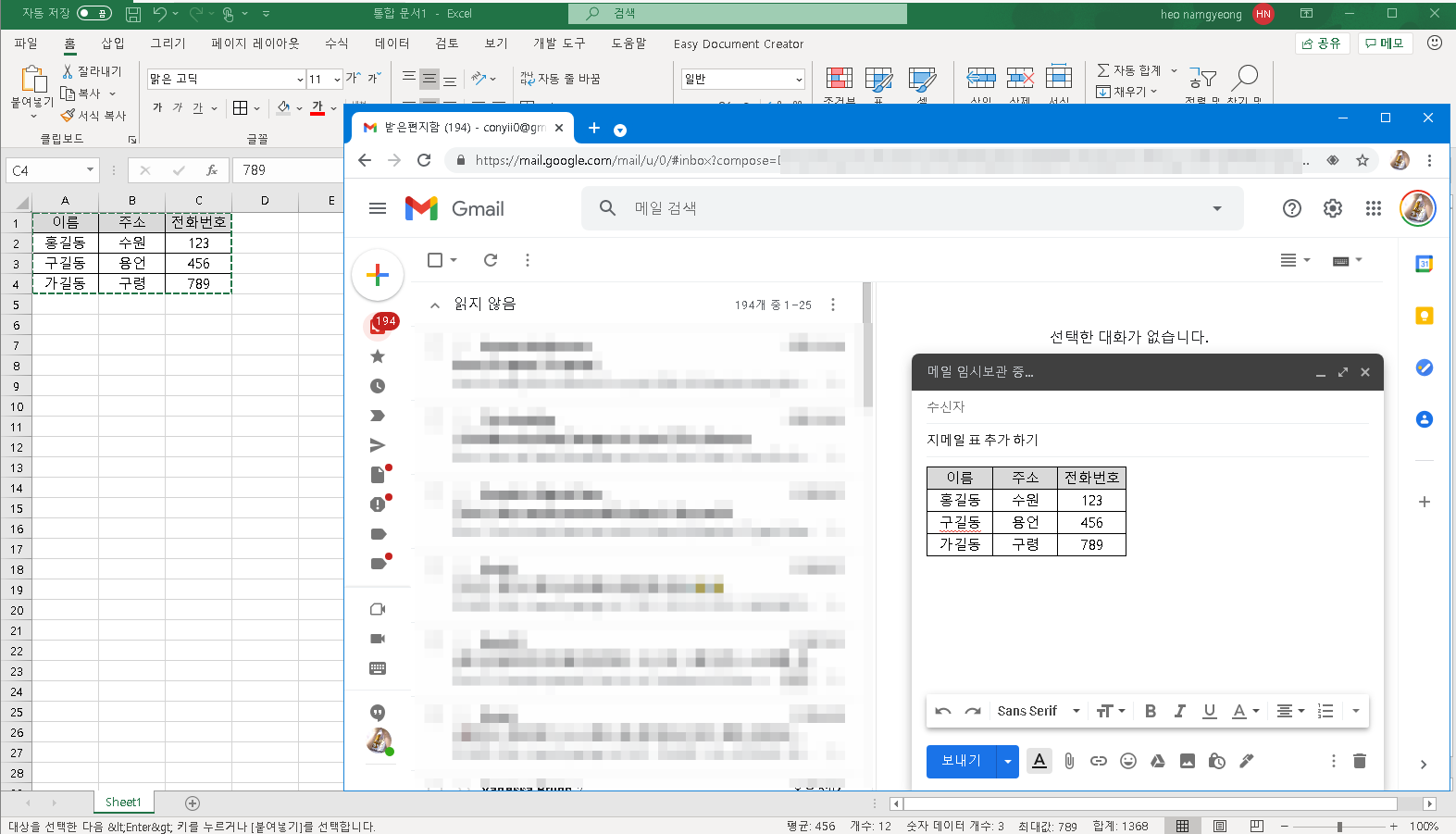
꼭 엑셀이 필요한것은 아닙니다. 인터넷에서 구글 스프레드시트를 이용해도 지메일에 표를 붙여 넣기가 가능 하기 때문인데요. 아래 이미지는 구글 스프레드 시트에서 표를 만든후에 지메일로 붙여 넣은 모습인데요.
역시 마찬가지로 구글 스프레드시트에 있는 표가 그대로 지메일에 붙여 넣기가 되는걸 볼수가 있습니다. 모든 테이블 종류를 다 테스트 해본건 아니지만 왠만하면 만들어 놓은 표 그대로 지메일에 붙여 넣기가 가능할것처럼 보여 지더라구요.


웹에서 지메일로 메일을 쓸때 테이블을 추가를 해야 한다면 이런 방법을 사용해 보시면 좋을거 같습니다. ^^ 자주는 아니더라도 가끔은 표를 추가해야 하는일이 생기는거 같더라구요 ^^
안드로이드 스마트폰에 있는 지메일 앱에서 엑셀 앱에서 만든 표를 추가를 해보았는데요. 앱에서는 완벽하게 속성 그대로 복사가 되어 지지는 않았습니다. 스마트폰을 사용하신다면 참고 하시면 좋을거 같아요 ^^;
이상으로 아주 간단한 팁이지만 유용할거 같은 지메일에서 표를 추가 하는 방법에 대해서 알아 보았습니다. 도움이 되셨길 바라면서 이만 포스팅을 마치도록 할께요. 여기까지 보아주셔서 감사합니다. 도움이 되셨다면 하단에 있는 구독 & 공감 & 댓글 많이 부탁 드려요 ^^